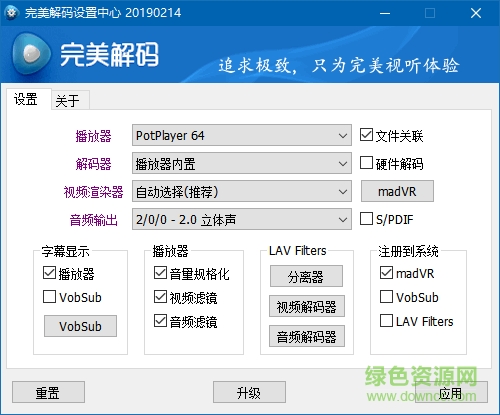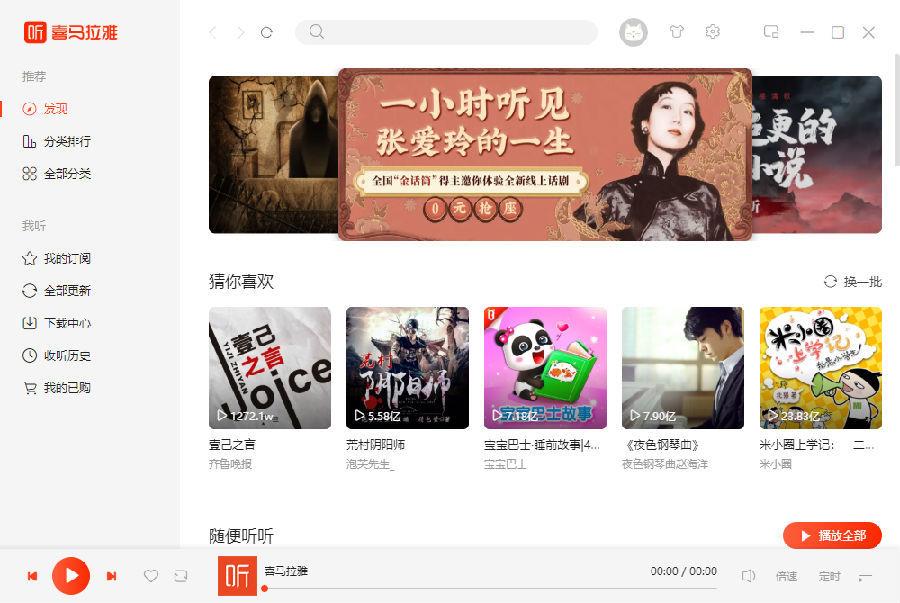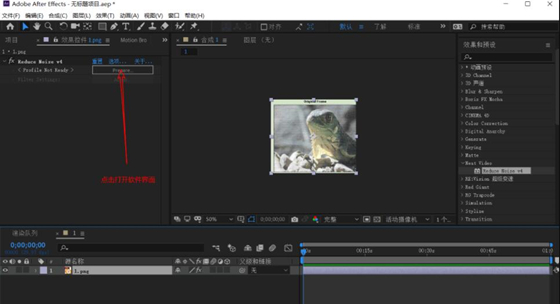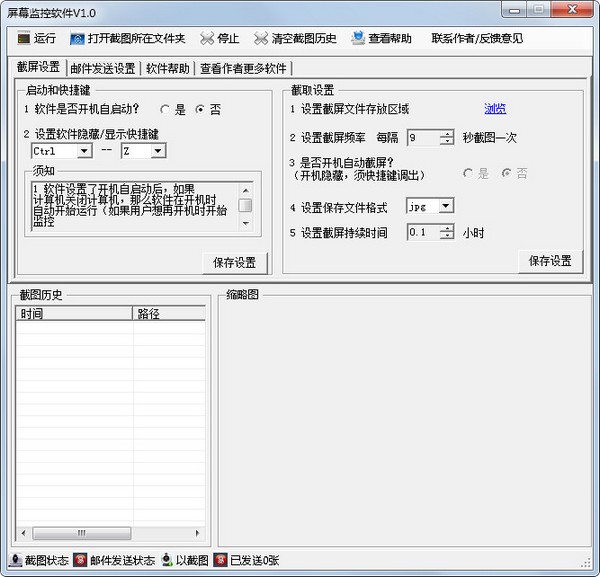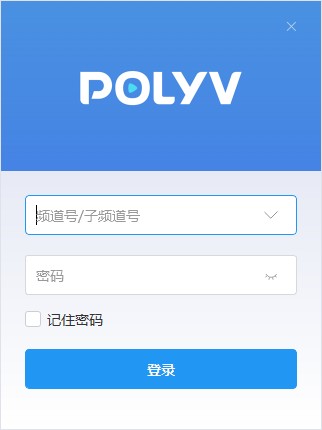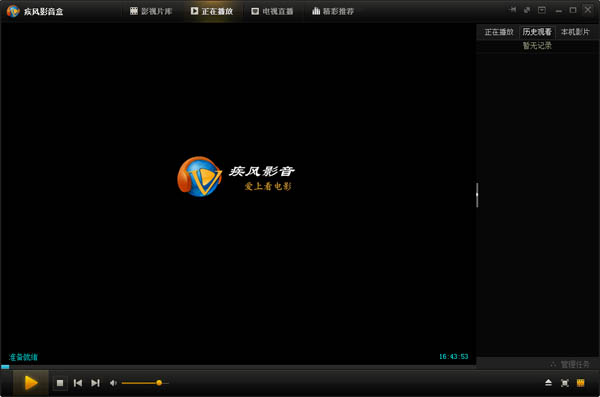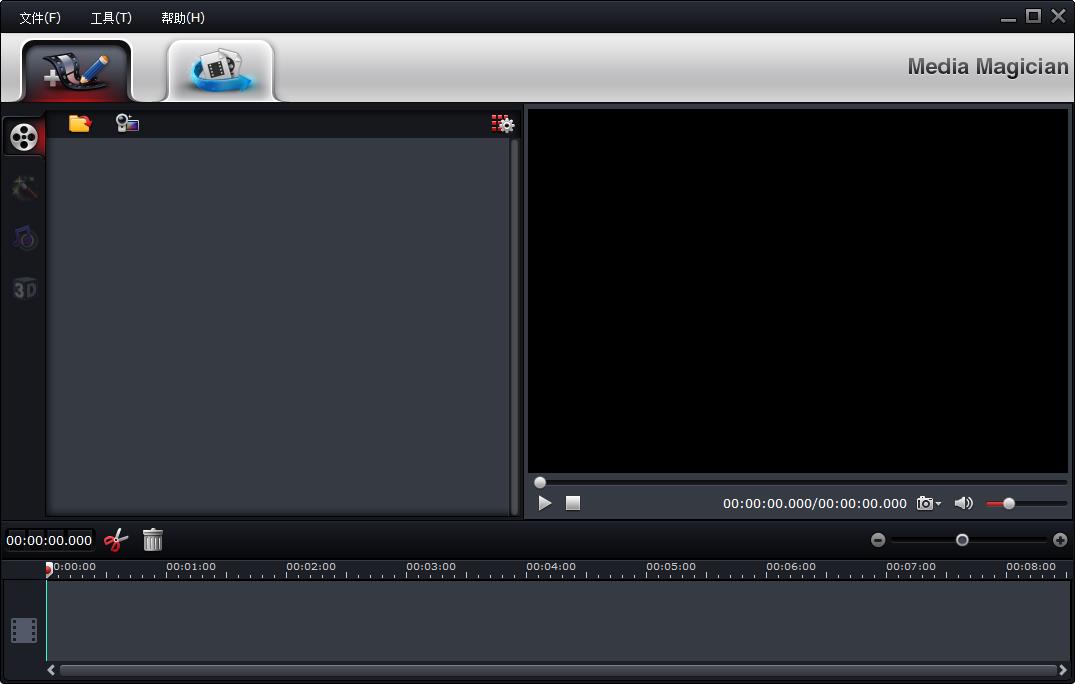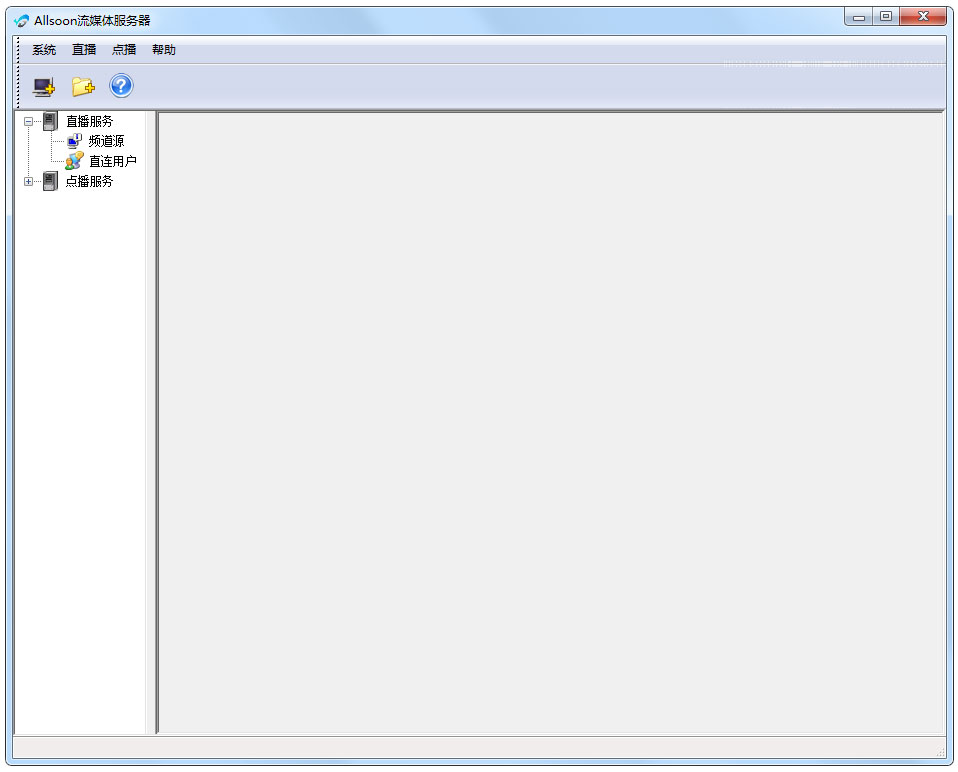完美解码
完美解码播放器(purecodec)是一个万能音视频格式播放器,自带解码功能,能够播放各种不同格式的视频文件,包含了很多种不同类型的影音文件,而且主流播放器能做到的功能他也能做到,而且画质更加的清新,而且播放器打开安装也十分的便捷。
完美解码官方介绍
完美解码 是一款能实现各种流行音视频、高清及 4K 媒体播放及编码的全能型影音解码包与高清播放器,是高清爱好者的理想播放工具。完美解码自带了 Media Player Classic (MPC-BE/MPC-HC)、kmplayer 和 potplayer 等流行播放器,配合精心优化的解码模式,分离器解码器套件 LAV Filters,高画质渲染器 madVR,能输出一流的播放画质,支持播放 AVI、VCD、DVD、MPG、MP4、RMVB、TS、TP、EVO、M2TS、MKV、OGM、MOV、SCM、CSF、FLV SWF 等绝大部分音、视频文件。
完美解码播放器功能
完美播放:
全格式支持,主流媒体格式一网打尽,完美播放;
多核引擎:
内置多家主流播放器,聚各家所长,完美体验;
免费无广告:
完全免费,一如既往的清爽,绝无广告和插件干扰;
专业解码:
超强 HDTV 支持,高保真解析,无与伦比的视听体验;
极致体验:
专业解码设置,复杂功能简易实现,追求极致发烧体验;
极速解码:
全面开启硬件加速,CPU 资源占用低,强劲高清解码。
使用帮助
1.完美解码怎么循环播放?
完美解码在使用过程中,用户反映最多的是为什么完美解码不会自动循环播放?这个问题其实很好解决:在完美解码界面[右击]→[播放]→[循环播放]→[全部循环]
2.完美解码怎么设置显示比例?
有些用户反映:在窗口模式播放的时候,视频不是铺满窗口的,这个显示比例该怎么设置?这个问题其实也很简单,具体操作为:界面上右击调出设置菜单→比例→选择你所想要的比例
3.完美解码怎么设置单独播放?
在打开的完美解码任意位置右键选择【选项】
在打开的选项窗口中点击左侧的【播放】,在右侧界面中点击【高级播放】中的使用方法设置 “预读下一个文件后播放” 并确定
使用说明
1.如果你选择了“关联多媒体文件”,杀毒软件可能会拦截,比如下图的360安全卫士,请点击“更多”-〉“允许程序所有操作”
2.win10系统,文件关联后要到控制面板“设置默认程序”才能完全生效,下图以PotPlayer为例(也可以在PotPlayer设置里“关联”-〉设置控制权)
注意事项
1.安装前请先卸载与软件功能类似的解码包及播放器,包括旧版完美者解码;
2.尽量安装在英文目录下;
3.如要支持 VC-1 视频的播放,建议升级 Windows Media Player 到 11/12,也可单独安装其 Runtime,只安装 WMP11 安装程序解包后得到的 wmfdist11.exe。
其他说明
1.如果你选择了“关联多媒体文件”,防病毒软件可能会拦截,以360安全卫士为例,被拦截时要选 “更多”-〉“允许程序所有操作”
2.Win10系统,文件关联后要到控制面板“设置默认程序”才能完全生效,下图以PotPlayer为例(也可以在PotPlayer设置里“关联”-〉设置控制权)
更新日志
v2021.6.30更新内容:
+更新 PotPlayer v210318(1.7.21469)
+Windows 10 下 PotPlayer 视频渲染器默认用 Direct3D 11
v20201130更新内容:
更新 PotPlayer v1.7.21311
更新 MPC-HC v1.9.8
更新 LAV Filters 0.74.1.75
v20190214更新内容:
更新 PotPlayer v1.7.17508
调整 LAV Video 在 Intel 核显优先用 YV12 输出(原 NV12)
完善 完美解码设置中心 一些逻辑代码
大小:108M
更新时间:2021-11-01 22:56:24
开发者:暂无认领
其他版本
同类软件
 完美志愿官方app下载
完美志愿官方app下载
 完美一寸证件照app
完美一寸证件照app
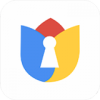 完美空间app
完美空间app
 完美校园安卓版
完美校园安卓版
 完美校园最新版本
完美校园最新版本
 完美高清壁纸秀
完美高清壁纸秀
 完美高清壁纸秀
完美高清壁纸秀
 完美万词王手机版
完美万词王手机版
 完美万词王安卓版
完美万词王安卓版
 运动解码实验室App
运动解码实验室App
 运动解码实验室
运动解码实验室
 新址246解码v3.0 安卓版
新址246解码v3.0 安卓版
 QQ音乐QMC解码器版
QQ音乐QMC解码器版
 WiFi万能解码器
WiFi万能解码器
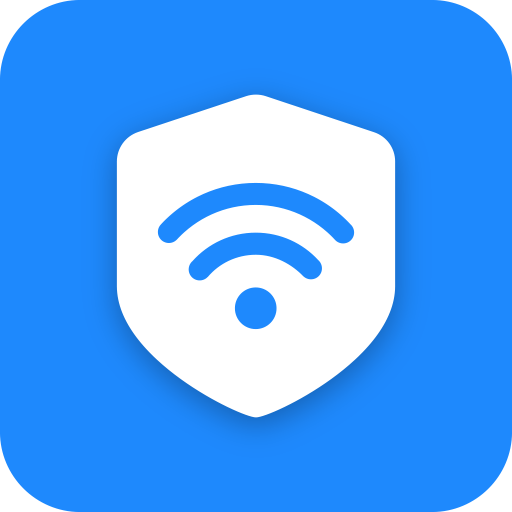 WiFi解码大师
WiFi解码大师
 万能解码钥匙app
万能解码钥匙app
 WiFi密码解码
WiFi密码解码
 万能解码钥匙
万能解码钥匙
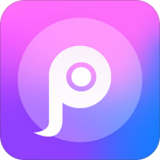 音乐播放器HiFi
音乐播放器HiFi
 huluwa葫芦娃视频播放器
huluwa葫芦娃视频播放器
 tunepro music音乐播放器 ios版下载 v4.0.1
tunepro music音乐播放器 ios版下载 v4.0.1
 埋堆堆在线播放
埋堆堆在线播放
 播放器app
播放器app
 播放器app
播放器app
 君度音乐播放器
君度音乐播放器
 新flash游戏播放器
新flash游戏播放器
 4480YY电影院 在线播放
4480YY电影院 在线播放
 达龙云电脑
达龙云电脑
 云电脑
云电脑
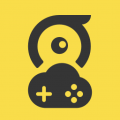 布卡云电脑
布卡云电脑
 星算云电脑
星算云电脑
 领沃云电脑app下载
领沃云电脑app下载
 小熊云电脑
小熊云电脑
 天翼云电脑
天翼云电脑
 云电脑尊享版
云电脑尊享版
 布卡云电脑
布卡云电脑
 PURE360
PURE360
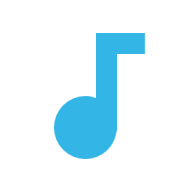 Pure Music版
Pure Music版
 Pure生活平台
Pure生活平台
 Pureatic扫地机器人
Pureatic扫地机器人
 Pureatic扫地机器人
Pureatic扫地机器人
 PureMusic
PureMusic
 Pureatic
Pureatic
 apkpure
apkpure
 Pure天气
Pure天气
 STANDARD Codecs
STANDARD Codecs
 MiX Codecs
MiX Codecs
 完美阿拉德之怒手游官方安卓版 v1.0
完美阿拉德之怒手游官方安卓版 v1.0
 完美别针游戏官方版 v1.0.1
完美别针游戏官方版 v1.0.1
 完美夏季辫子游戏安卓版 v1.0.2
完美夏季辫子游戏安卓版 v1.0.2
 完美偷窃官方安卓版 v0.1
完美偷窃官方安卓版 v0.1
 完美转动漂移
完美转动漂移
 完美极限漂移
完美极限漂移
 托卡米加完美世界游戏免费完整版 v3.4
托卡米加完美世界游戏免费完整版 v3.4
 完美偷窃
完美偷窃
 完美命中3D
完美命中3D
 解码文明游戏
解码文明游戏
 彩球解码
彩球解码
 数学词解码游戏
数学词解码游戏
 播放与生殖
播放与生殖
 六國播放測驗
六國播放測驗
 随机播放精简版
随机播放精简版
 榻榻米房間播放
榻榻米房間播放
 播放器印尼游戏
播放器印尼游戏
 2播放洪水
2播放洪水
 循环播放的女孩游戏
循环播放的女孩游戏
 播放在地球上
播放在地球上
 Darbuka播放
Darbuka播放
 逃出电脑街(電脳街)
逃出电脑街(電脳街)
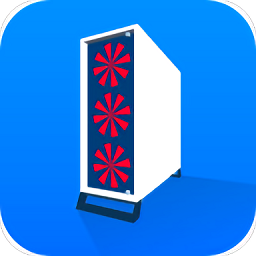 电脑制造商内购破解版
电脑制造商内购破解版
 时空猎人vivo版电脑版
时空猎人vivo版电脑版
 植物大战僵尸原始电脑移植版plants vs.zombies)
植物大战僵尸原始电脑移植版plants vs.zombies)
 电脑防守
电脑防守
 电脑公司模拟器
电脑公司模拟器
 电脑致富经修改版
电脑致富经修改版
 曲柄自行车电脑
曲柄自行车电脑
 赛车游戏的平板电脑
赛车游戏的平板电脑
 纯正的狙击手(pure sniper)
纯正的狙击手(pure sniper)
 纯美钢琴(PurePiano)
纯美钢琴(PurePiano)
 Pure Chromatic Bloom
Pure Chromatic Bloom